
■情報 - その他 - DVD
中級者の為のDVDビデオ複製方法
「初心者の為のDVDビデオ複製方法」ではうまく出来ないものも多数ありましたよね。
それらをある程度補うために、この資料を作成いたしました。
また、あくまでも本編のみを抽出し作成する手法です。
(ある程度の経験がある事を前提に書いてありますので、説明は簡略化してあります。)
概略としては
1.本編のIFOファイルを見てどのような内容かを確認します
2.マルチアングルやインターリーブを解除して
(残す音声・字幕を選択して)本編のみを抽出します
3.ダミーセル(チャプター)を見つける
(これがあるとReMPEG2での圧縮に悪影響を及ぼす)
4.デフォルト音声・字幕の設定
(必要なければやらなくてもOK)
1.本編のifoファイルがどのような内容なのかを確認します。
そして、癖のあるものはそれらを解除し、素直なvobセットにします
癖のあるものとは
・マルチアングル
・インターリーブ(Ilvu)=マルチアングルともいえるのだが、そうでもなかったりする
などですね (注 補足あり)
IFOEDITにて本編のIFOファイルを開いてみてください
下記の画面はインターリーブ(Ilvu)を含んでいるものの例です(画面のカーソル部分)
他に、注目してほしいのが
“PGC_1(program chin) : ・・・(略)・・・(user VOB-Ids : 3 , 4 , 5 , 7 , 8 , 9 , 11, 12, 13, 15, 16, 17, 18・・・・)
となっています。
次項の”StripVobID’s”では,その使用しているVOBIDを指定します。
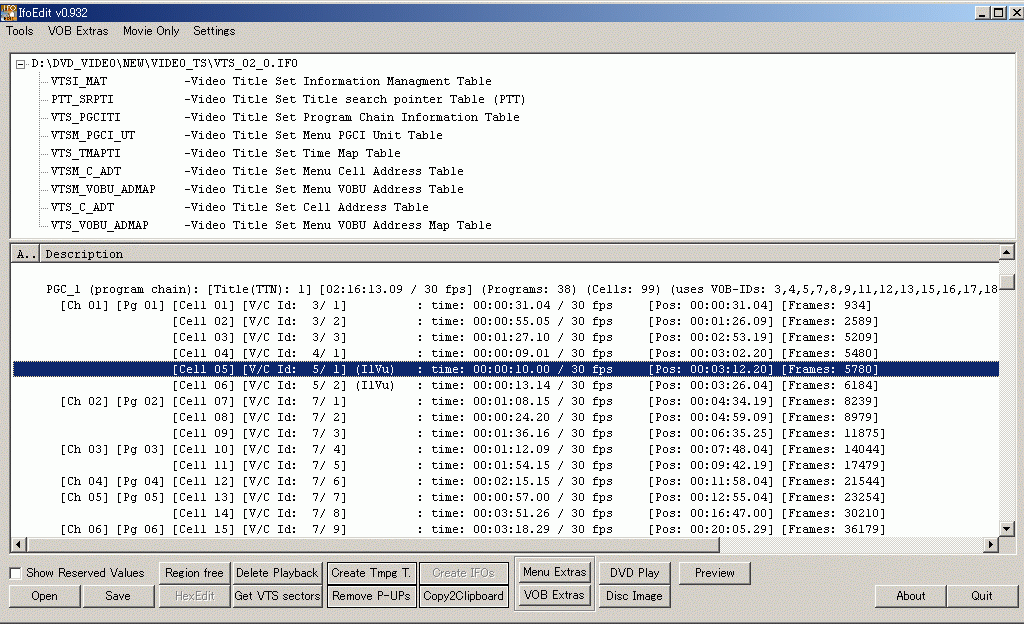
マルチアングルの場合は下記の様な表示になっているはずです。
[Ch 01] [Pg
01][Cell 01] [V/C Id: 1/1] (Angle :1)
[Cell 02] [V/C Id: 2/1] (Angle
:2)
この辺は数をこなしていけばある程度理解できてくると思います(という私もまだまだですけど・・・・)
2.マルチアングルやインターリーブを解除して(残す音声・字幕を選択して)本編のみを抽出します
“VOBExtras”をクリックし1で判断した内容により、邪魔なアングルやインターリーブを排除します
(この辺も試行錯誤してやってみてください)
なおDesination directoryは空のフォルダを指定します
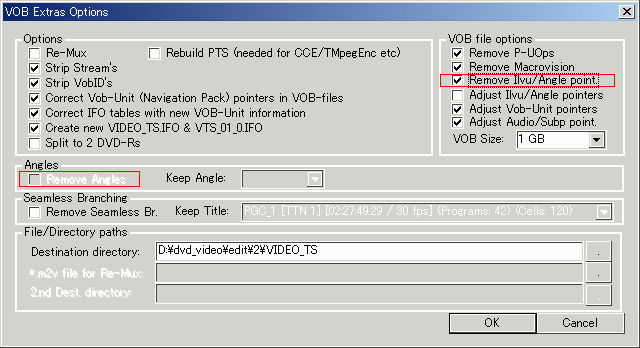
前項で確認したVobIDを指定します。
(マルチアングルを解除する場合は自動的にチェックがはずれているので、デフォルト値でOKです)
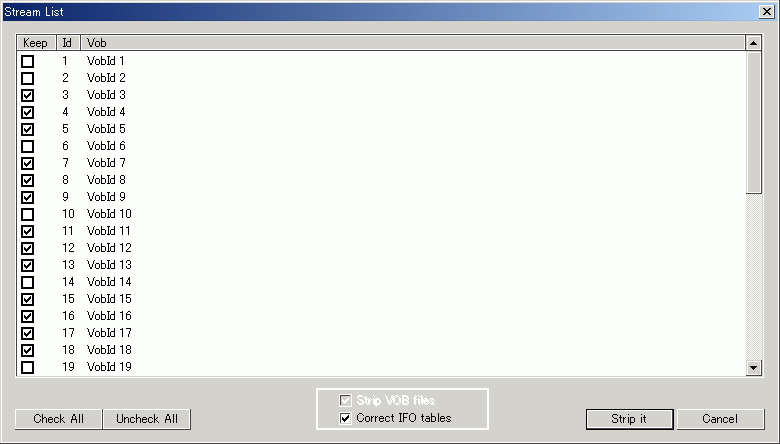
新しいVOBセットが出来たら、一旦IFOEDITを終了してください
再度IFOEDITを起動し、
VIDEO_TS.IFOを開き“GetVTS sectors”を指定して“Save”して下さい
そして、ソフトプレイヤを使い、正しく再生できるかを確認してください
これで、”素直なVOBセット“が出来ました。
3.ダミーセル(チャプター)を見つける (これがあるとReMPEG2での圧縮に悪影響を及ぼす)
VobUtilsを起動します。
“OpenIfo”をクリックし、新たに作成したVOBセットのVTS_01_0.IFOファイルを開きます
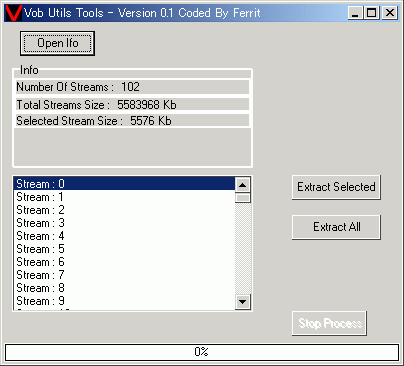
“ExtractAll”をクリックすると保存先を聞いてくるので空のフォルダを指定してください
Stream毎に分割されます。
保存したフォルダの中を見てみて極端に小さいファイルがダミーセルの可能性があります。
ダミーセルを除いたファイルをCFFLファイルに記述し、REMPEG2にて圧縮をします。
また、最初にでるロゴ(ワー○ブラザー○は特に怪しいらしい)も圧縮をかけないほうがよさそうです
REMPEG2で出来たM2Vとロゴを結合したければ、TMPEGEncを使用しても可能です
(1)TMPEGEncのMPEGツール -- 分離 -- 入力に“ロゴのVOBファイル”を指定 - video stream をダブルクリックすれば ロゴ部のM2Vが分離できます。
(2) REMPEG2で作成したM2VとロゴのM2Vを結合します。
(私は結合を、VOBMergeにて行いました・・・AC3ファイルの結合もコレでOK)
そのファイルをIFOEDITにてRe-Muxすれば完成です。
ただし、Re-Muxする際はIFOEDIT
0.81か0.88を利用して下さい。
(それ以外でも良いかもしれませんが私自身確認をしておりません)
それ以外のバージョンでは映像がカクカクするという不具合があります。
かなり説明を簡略化しましたが、いろいろと試してみてください。他にもやり方は沢山あると思われます。
4.デフォルト音声・字幕の設定 (必要なければやらなくてもOK)
DVDプレイヤーで再生すると、(多数の音声や字幕がVOBに入っている場合) 、自分の好きな音声や字幕が初めに設定されていたいものです。
場合によっては、英語音声+字幕なしとか、日本語音声+日本語字幕などの(妙な)組み合わせで再生されることもあります。
DVDプレイヤーの切替機能を使えばよいのですが、それでは面倒でなので、それを任意(自由)に指定したいと思います。
IFOEDIT0.95を使用します
(私はコレを使用しています。他のバージョンは試していませんがOKだと思います)
VTS_01_0.IFOを開いて、VTS_PGCITI - VTS_PGC_1 を見てください
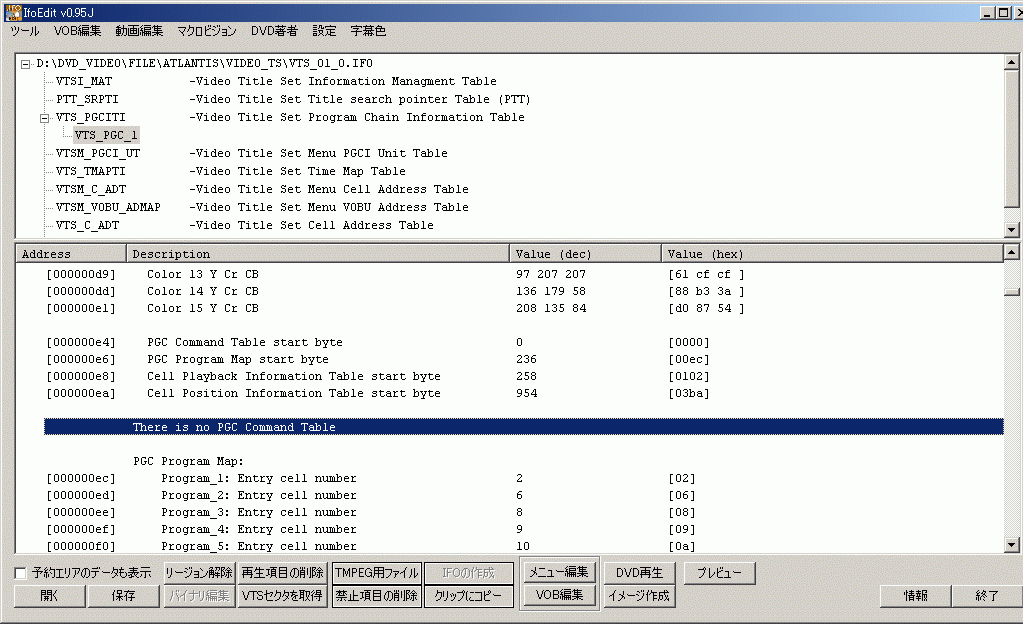
(1)
上記の場所で、右クリックして、“ADD PRE COMMAND”を選択します。
(コマンドが追加されます)
(2) PRE
COMMANDOが追加されます
(3)
追加されたコマンドの場所でダブルクリックします。
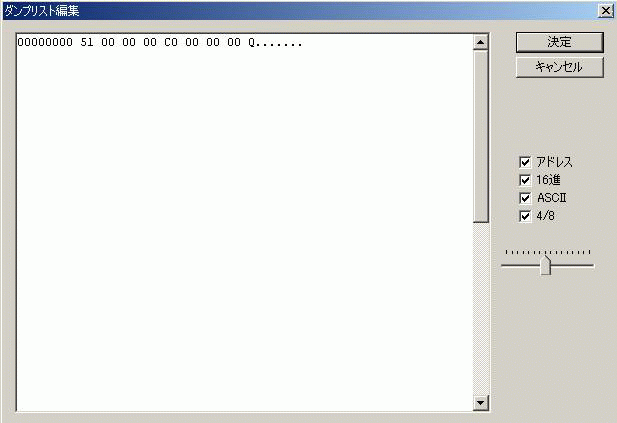
(4)
下記を参考に入力してください
51 00 00 00
C0 00 00 00 = 第1字幕がデフォルト
51 00 00 00 C1 00 00 00 = 第2字幕がデフォルト
51 00 00 00
BE 00 00 00 = 字幕なし
(5)
(1)と同様にして、
51 00 00 C0
00 00 00 00 = 第1音声がデフォルト
51 00 00 C1 00 00 00 00 = 第2音声がデフォルト
(6)
SAVEして閉じて下さい
(7)
VIDEO_TS.IFOを開き,”GetVTS sector”をして再度SAVEしてください
(8) ”DVD
Play”で確認して下さい(指定した音声や字幕がデフォルトとなりましたか?)
ただし、ソフトプレイヤーとIFOEDTIの”DVD Play”では動作が異なる場合があります。
経験からでは、IFOEDITの動作と民生用プレイヤーの動作は一致しております。
後は、焼けば完成です。
ただし、焼きソフトによっては、余分な空白を書き込んでしまうものもあるらしく、民生用のプレイヤーで再生できない事があるようです。
私は”PRIMO”で焼いておりますが、そのような事はありませんでした。
他の要因としては、メディアの相性だとか言われておりますが、どうなのでしょうか?
(やっぱり国産が良いとか?)
1.本編のIFOファイルの確認します
2.マルチアングルやインターリーブを解除して本編のみを抽出します
3.ダミーセルを見つける
4.デフォルト音声・字幕の設定
大雑把に書きますと、拡張子がVOBの物に映像・字幕・音声が収録されています。
ただし、VTS_0X_0.VOBは一般的に分岐後のメニューファイルです。
(VIDEO_TS.VOBは一番初めのメニューです)
VOBを直接PCで再生してみると本来の再生順序と違っているものがあります。
(例) チャプター4 → チャプター1→ チャプター2 ・・・・
マルチアングルやインターリーブVOBを直接再生すると正しく再生できません。
(例) アングル1 → アングル2→ アングル1 ・・・・
そのVOBの再生(順序)をコントロールしているのが、IFOファイルというわけです。
VOBファイルの構造としては
VOBU (Video Object Unit)というものの集合体です。(そのなかに映像・音声・字幕が収録されている)
そして複数のVOBUの集まりがCELL(セル)と言っています。
CELL1
VOBU
VOBU
VOBU
・
・
・
CELL2
VOBU
VOBU
VOBU
IFOファイルにはPGC (Program Chain) という仕組みがあり、それを用い再生順序をコントロールしているのです。
CELLの順序と本来の映像の順序が一緒であれば、簡単ですね。
余分な映像が入っていて、PGCにてそれを再生しないというものもあります。
[最後にお願い]
この内容を見て成功または失敗した方は、是非その内容をメールにて教えて下さい。
今後の資料作成に役に立てたいので是非、ご協力下さい。
質問は随時受け付けますが、スキル的にお答えできるかどうかは自信がありません(笑)
また、質問の前に「まずやってみて」出来るだけ具体的な内容でお願いいたします。